win10怎麼一邊捲動一邊截圖保存方法
- WBOYWBOYWBOYWBOYWBOYWBOYWBOYWBOYWBOYWBOYWBOYWBOYWB轉載
- 2024-02-12 14:12:041136瀏覽
我們在使用電腦的時候都會進行一些截圖處理,不過也有不少的用戶們想知道win10電腦要怎麼一邊滾動一邊截圖?使用者可以直接的按下Win Shift S組合鍵來進行設定就可以了。下面就讓本站來為用戶們來仔細的介紹一下win10怎麼一邊滾動一邊截圖保存方法吧。
win10怎麼一邊滾動一邊截圖保存方法
方法一:電腦桌面截圖
1、同時按下「Win Shift S」三個鍵,即可快速對電腦桌面進行截圖。
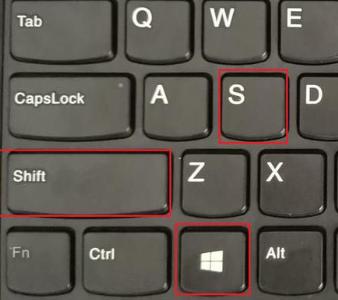
2、接著,桌面會被蒙上一層陰影,此時可以使用滑鼠在桌面上框選要截圖的區域。截圖完成後,內容會自動複製到剪貼簿中,方便貼到其他地方,也可以進行編輯後儲存。
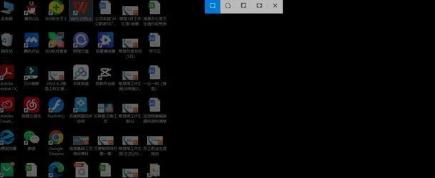
方法二:
1、首先,在win10預設的瀏覽器中,我們可以嘗試截取需要截圖的頁面。點擊頁面右上角的「新增備註」選項。
2、接下來,瀏覽器首頁將出現紫色上方的編輯框,我們需要點擊編輯框內的「剪輯」選項。
3、此時畫面會出現提示拖曳以複製區域,我們拖曳滑鼠選擇需要被截取的區域,然後在右下角出現「已複製」的提示。
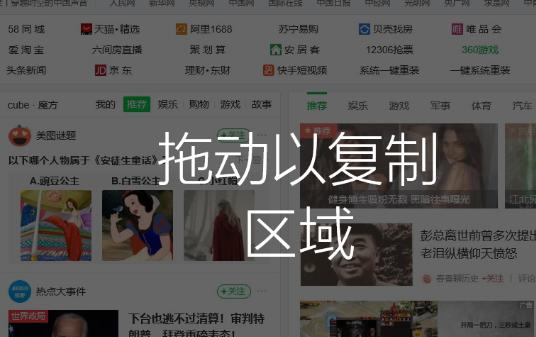
4、接下來開啟WPS文檔,選擇「貼上」將截取的長圖片加入文件中。
5、然後點擊文檔左上角的“另存為”,選擇儲存文件,這樣就完成了長截圖的操作。
以上是win10怎麼一邊捲動一邊截圖保存方法的詳細內容。更多資訊請關注PHP中文網其他相關文章!
陳述:
本文轉載於:xpwin7.com。如有侵權,請聯絡admin@php.cn刪除

